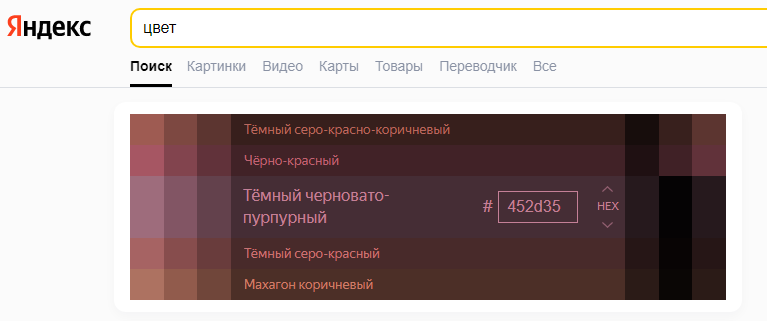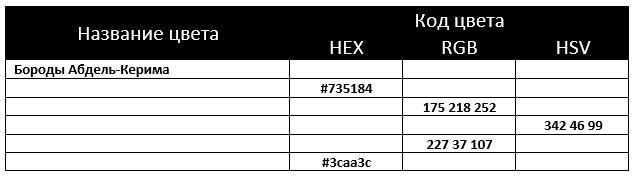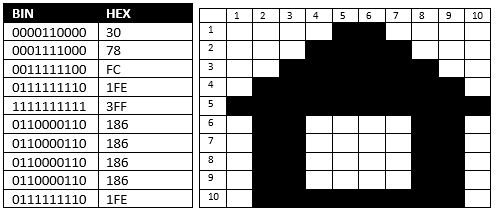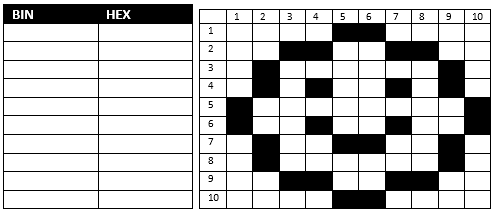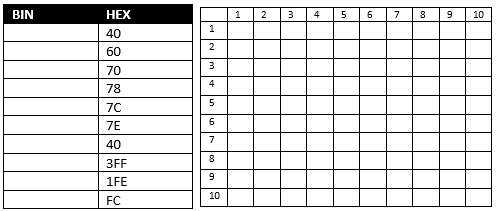1) Откройте файл vinni.doc (приложен к сообщению).
Уровень А:
2) Выделите заголовок шрифтом Arial (полужирный) размером 16 пунктов и расположите его по центру. Удалите точку в конце заголовка.
3) Выделите имя автора шрифтом Arial размером 14 пунктов и расположите его по центру. Удалите точку в конце имени автора.
4) Выделите эпиграф (все строки между фамилией автора и словом «Предисловие») шрифтом Arial (курсив) размером 11 пунктов и установите для эпиграфа левую границу 10 см, правую границу 16,5 см, абзацного отступа нет.
Уровень B:
5) Выделите заголовок «Предисловие» шрифтом Arial размером 12 пунктов (полужирный).
6) Для всех абзацев основного текста установите шрифт Times New Roman размером 12 пунктов, абзацный отступ 1 см, правую границу 16,5 см и выравнивание по ширине.
7) Первую букву в каждом абзаце основного текста выделите красным цветом.
Выполненную работу выслать на почту до следующего по расписанию урока информатики, указав в теме письма свои фамилию и класс.